แก้ไขเข้าใช้งานแล้วขึ้นหน้าดาวน์โหลด ใน PEAK
เมื่อเข้าใช้งานโปรแกรม PEAK แล้วเจอหน้าดาวน์โหลดไฟล์แทนที่จะเป็นหน้าโปรแกรมตามปกติ อาจเป็นปัญหาที่สร้างความสับสนและขัดจังหวะการทำงาน บทความนี้จะแนะนำวิธี แก้ไขเข้าใช้งานแล้วขึ้นหน้าดาวน์โหลด ด้วยขั้นตอนง่ายๆ ที่คุณสามารถทำได้ด้วยตัวเอง โดยส่วนใหญ่มักเกิดจากปัญหาแคช (Cache) ของเบราว์เซอร์ ซึ่งสามารถแก้ไขได้ด้วยการลองเข้าใช้งานผ่านโหมดไม่ระบุตัวตน (Incognito Mode) ก่อน
หากคุณพยายามเข้าสู่ระบบ PEAK แต่เบราว์เซอร์กลับแสดงหน้าดาวน์โหลดไฟล์ขึ้นมาแทน ให้ทำตามขั้นตอนต่อไปนี้เพื่อแก้ไข
1. แก้ไขเข้าใช้งานแล้วขึ้นหน้าดาวน์โหลด โดยวิธีลองเข้าใช้งานผ่านโหมดไม่ระบุตัวตน (Incognito Mode)
1.1. เปิดหน้าต่างใหม่ในโหมดไม่ระบุตัวตน (New Incognito Window) ของเบราว์เซอร์
ทำการกดจุด 3 จุด > เลือกหน้าต่างใหม่ที่ไม่ระบุตัวตน (New Incognito Window) หรือกด Ctrl+Shift+N สำหรับ Window แล้วลองเข้าสู่ระบบ PEAK อีกครั้ง
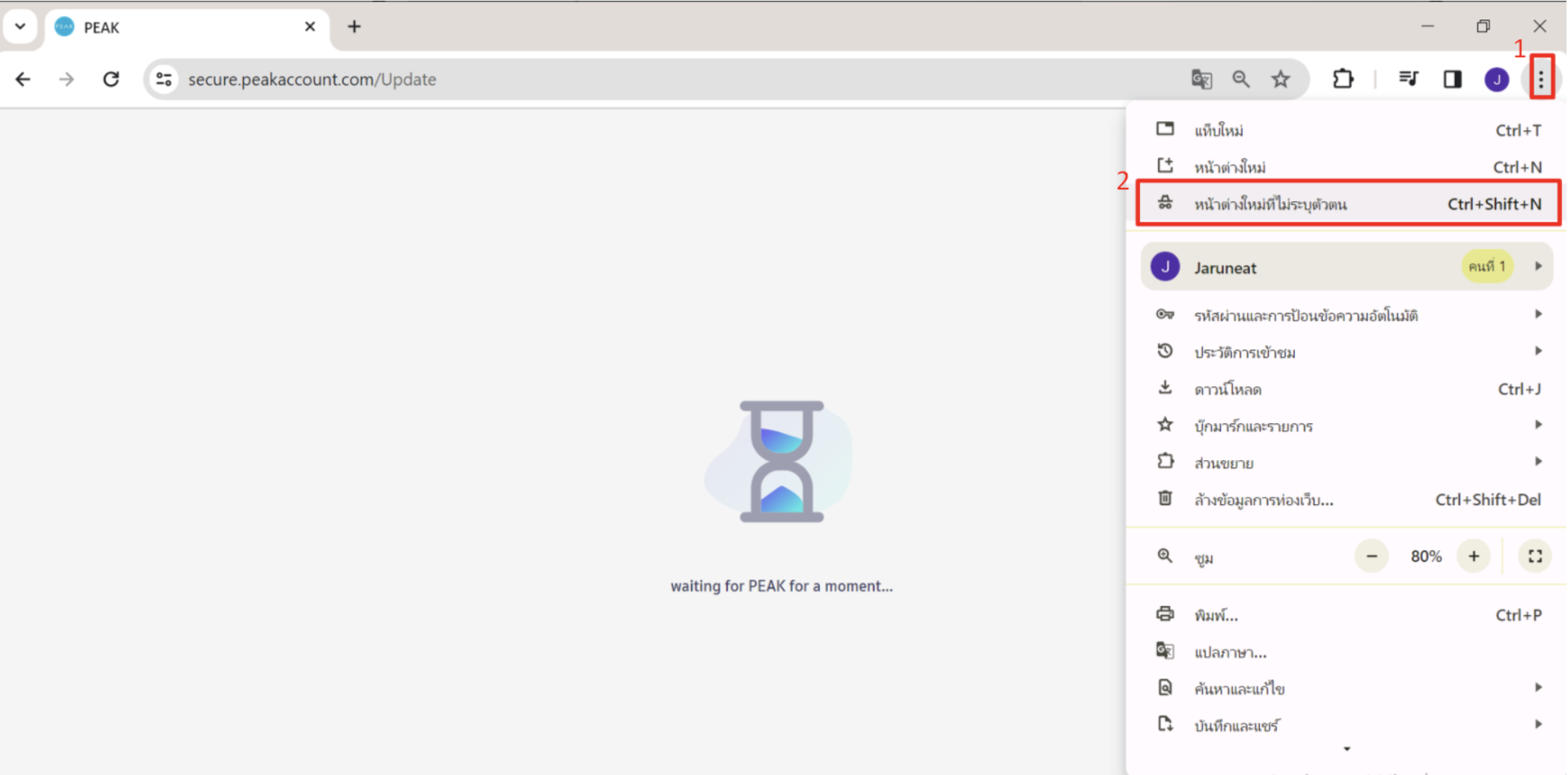
1.2. การ แก้ไขเข้าใช้งานแล้วขึ้นหน้าดาวน์โหลด
โดยปกติแล้ว การเข้าใช้งานผ่านโหมดนี้จะสามารถเข้าสู่ระบบได้ เนื่องจากเป็นการเข้าใช้งานโดยไม่ผ่านข้อมูลแคชเดิมที่อาจมีปัญหา

2. กลับไปเข้าใช้งานในเบราว์เซอร์ปกติและรีเฟรช
หลังจากที่สามารถเข้าสู่ระบบในโหมดไม่ระบุตัวตนได้แล้ว ให้คุณกลับมาที่หน้าต่างเบราว์เซอร์ปกติ จากนั้นให้ทำการรีเฟรชหน้าจอแบบเต็ม (Hard Refresh) โดยการกดปุ่ม Ctrl + F5 พร้อมกันบนคีย์บอร์ด
หลังจากรีเฟรชแล้ว คุณจะสามารถเข้าสู่ระบบที่ลิงก์ https://secure.peakaccount.com ได้ตามปกติ
– จบขั้นตอนการแก้ไขเข้าใช้งานแล้วขึ้นหน้าดาวน์โหลด –